Knytt flytprosesser til apper
Fra Power Automate-portalen kan du knytte automatiske og planlagte flyter til apper i Power Apps og med Dynamics 365-apper. Deretter kan du administrere flyter og apper sammen og enklere holde oversikt over avhengigheter. Hvis den tilknyttede appen mangler i et miljø, varsler flyten deg om den manglende avhengigheten. Denne funksjonen sikrer også at apper alltid er oppdaterte.
Denne funksjonen kan gi informasjon til beslutningstakere som ofte ønsker å holde oversikt over hvilke flyter som brukes av hvilke apper. Uten tilknytningen kan flyter brytes hvis den tilsvarende appen ikke finnes i miljøet. Resultatet kan bli frustrasjon og forsinkelser.
Legg til en tilknytning
Følg denne fremgangsmåten for å opprette en tilknytning mellom en flyt og en app. For å gi ensartethet og kontinuitet beholdes tilknytningen når flyten distribueres i andre miljøer. På denne måten bidrar det til å redusere feil og øke hastigheten på utviklingsprosessen.
Logg på Power Automate.
Velg Mine flyter i navigasjonsruten til venstre.
Finn og velg flyten du vil knytte til en app.
Velg Rediger i Tilknyttede apper-flisen nederst til høyre.

På siden Tilknyttede apper velger du Legg til tilknytning.
Som standard velges Power Apps-kategorien, og appene i Power Apps som bruker de samme datakildene som flyten. Velg Dynamics 365-fanen for å finne Dynamics 365-apper.
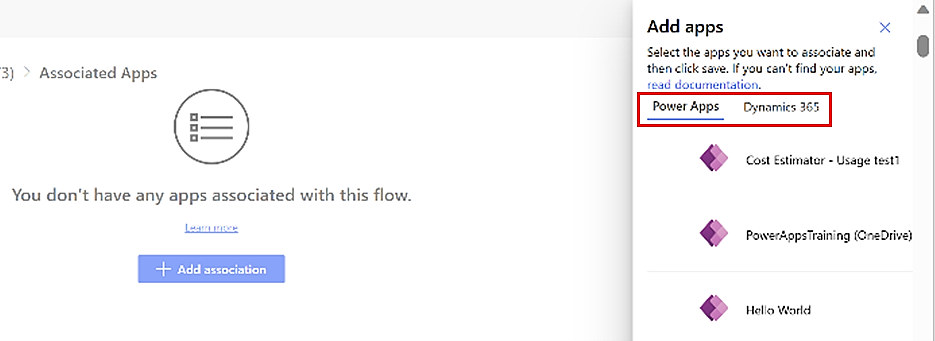
Merk
Hvis du ikke finner appen din, går du til Hvorfor finner jeg ikke appen min i listen over apper? i delen Vanlige spørsmål i denne artikkelen.
Velg én eller flere apper, og velg deretter Lagre.
Hvis du vil vise de tilknyttede appene, går du tilbake til flytdetaljene.
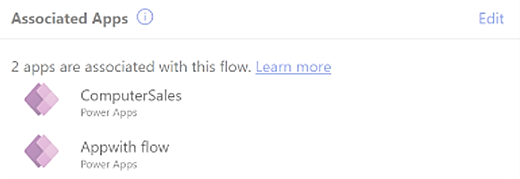
Fjern en tilknytning
Følg denne fremgangsmåten for å fjerne en tilknytning mellom en flyt og en app.
- Logg på Power Automate.
- Velg Rediger i Tilknyttede apper-flisen nederst til høyre.
- Velg appen du vil slette.
- Når papirkurv-symbolet vises ved siden av appnavnet, velger du det.
- Velg Fjern på siden Fjern apptilknytning.
VANLIGE SPØRSMÅL
Hvorfor finner jeg ikke appen min i listen over apper?
Det kan være én av følgende årsaker til at appen din ikke vises:
- Du har ikke tilgang til appen.
- Appen er ikke installert i miljøet.
- Appen bruker ikke de samme datakildene som flyten.
Jeg har tilknyttet ti apper. Hvorfor vises bare fire apper på flytdetaljer-siden?
Flisen Tilknyttede apper på flytdetaljer-siden viser bare de fire øverste appene. Hvis du vil vise hele liste, velger du Rediger. Alle apper vises deretter på Tilknyttet apper-siden.
Jeg distribuerer flyten til produksjon. Må jeg knytte til på nytt etter at flyten er i produksjon?
Du trenger kun å opprette tilknytningen én gang i de lavere miljøene. Tilknytningen beholdes når flyten distribueres i andre miljøer.
Hvorfor vises statusen for apptilknytningen min som mislykket?
Tilknyttede apper-siden viser statusen for appene dine.
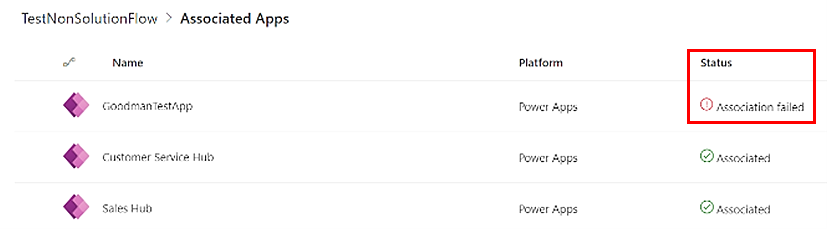
Statusen Tilknytningen mislyktes kan skyldes én av følgende årsaker:
- Appen er fjernet fra miljøet.
- Appen redigeres og bruker ikke lenger de samme datakildene som flyten.
- Du har ikke lenger tilgang til appen.
Flyten min har en Power Apps-utløser. Hvorfor er Tilknyttede apper-flisen tom?
Dette er et kjent problem. Hvis en flyt har en Power Apps-utløser, vises ikke appene som bruker flyten, automatisk. Vi planlegger å implementere funksjonaliteten snart.
Jeg har en per app-lisens i Power Apps. Hvordan kan jeg sikre at kontekstflytene kjører?
En Power Apps per app-lisens tillater et begrenset sett med Power Automate-funksjoner. Hvis flyten støtter en appe i Power Apps, knyttes flyten til appen. Når tilknytningen er gjort, kan brukere som har Power Apps per app/lisens, bruke flyten.
Hvorfor fungerer ikke sluttbrukerens Power Automate-flyttilkoblinger i Power Apps?
Det kan hende at tilkoblingen for gjeldende bruker ikke lenger er godkjent. Brukeren kan for eksempel ha endret passordet sitt. Flyten mislykkes hele tiden. Power Apps prøver verken å reparere disse tilkoblingene automatisk eller å be sluttbrukeren om oppdatert legitimasjon på nytt. Dette er et kjent problem for Microsoft SharePoint Online og ikke-Entra-baserte tilkoblinger. Oppdatering av økten kan kanskje fungere. Du må kanskje alternativt pakke inn flyten i en IfError() og i tilfelle feil aktivere alle de avhengige tilkoblingene direkte for å utløse ny godkjenning og deretter kjøre flyten på nytt.
Jeg er administrator og ønsker å tilknytte flyter og apper samlet. Finnes det en administratorkommando?
Bruk kommandoen PowerShell Add-AdminFlowPowerAppContext til å knytte til flyter og apper samtidig.
Dette er også beskrevet i Hvordan kan jeg knytte flyter i kontekst til Power Apps/Dynamics 365 apper? delen av Power Automate vanlige spørsmål om lisensiering.